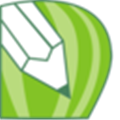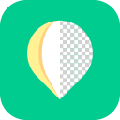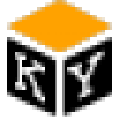软件大小:336.32M
软件语言:简体中文
软件授权:免费软件
软件类别:图像制作
软件等级:
更新时间:2023-11-30
官方网站:
应用平台:Win2003,WinXP,Vista,Win7,Win8
- 软件介绍
- 软件截图
- 合集推荐
- 相关阅读
- 下载地址
亿图图示中文破解版是一款非常专业的综合图形图表设计软件。它具有跨平台、多类型等特点,能够轻松绘制百余种图,无需绘图功底,支持创建流程图、网络拓扑图、组织结构图、商业图表、方向图等图形,包含大量的实例库和模版库,该版本经过破解处理,用户可永久免费使用。
该款产品在全球拥有超过2500万用户,曾获“鼎信杯”信息技术应用创新优秀应用软件奖,深受海内外用户认可,在国内有着“国产Visio”之称。该软件支持绘制流程图、结构图、工程图、网络图、思维导图等260+图形图表,致力于为个人及企业提供一体化可视化绘图解决方案。此外,亿图图示软件还内置了一个丰富的绘图工具库、符号素材库,涵盖了包括260多种庞大的图形模板,全方位满足用户的使用需求。
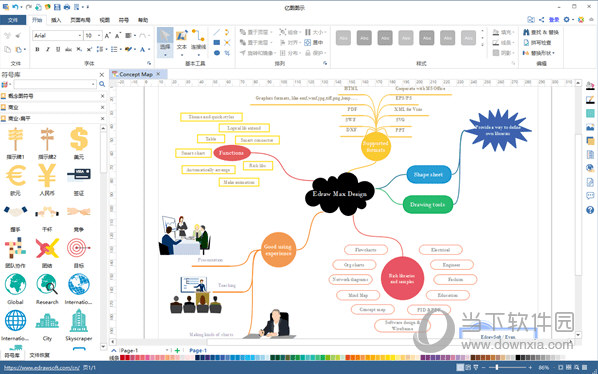
【功能特点】
1、流程图:创建流程图,BPMN,工作流程图,数据流程图和IDEF。
2、思维导图:亿图图示绘制思维导图用于大脑风暴,解决问题和做出决策。
3、组织机构图:绘制组织机构图用于人力资源管理和人员组织。
4、工程图:使用甘特图,时间轴,PERT和矩阵图来显示项目任务之间的关系。
5、电路图:使用电气符号和电子电路符号来呈现电路图。
6、平面图:为您的家,办公室,花园设计平面图,测试家具布置和分享完美的房间设计。
7、网络图:本软件提供给你多种多样的电脑符号来绘制网络拓扑结
8、科学教育插画:亿图图示为中小学生绘制科学教育插图。
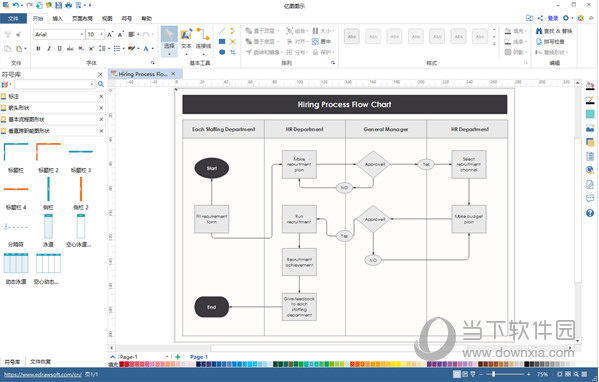
【软件特色】
1、图文混排,简单高效:亿图图示让复杂的数据变得一目了然。将图形和数据连接起来,并插入超链接,添加注解和附件使您的图表更有活力。
2、跨平台设计,兼容各种主流格式:亿图图示同一个格式一键轻松将您的图表转化 Word,Excel,PowerPoint,PDF,SVG,透明的 PNG 格式。 支持从 Visio 导入XML 文件。
3、无需绘图功底,轻松上手:亿图图示拥有超过12500个的内置矢量符号使您的绘图变得更加简单!通过编辑各种各样的的模板和例子绘制商业图表和制作展示变得更为容易!
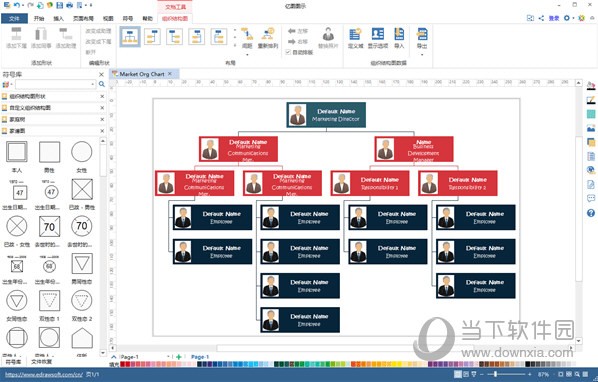
【软件亮点】
1、超过260种绘图类型。
亿图图示可以创建260多种图表类型,利用模板和符号库简化绘图过程,即使是新手也能使用亿图创建出有专业水准可以用作展示的图表。
2、海量模板,助你轻松绘图。
亿图图示拥有超过20000个各式各样矢量符号的符号库,绘图从未如此容易!使用模版和示例,新的升级形状,即装即用的绘图工具,快速启动绘图吧。
3、几分钟拿到一张有专业水准的图表。
亿图图示是一款简单易用的文字图形处理程序。软件界面直观,不需要经验和专业知识。它能够让你在仅仅几分钟内就可以创建一个更好的图表。
4、快速创建交互式信息图表。
你可以通过将图表链接到网站、或者在图表中插入文件、加入注释、甚至将图表和其他亿图图形链接起来,都可以迅速地增加图表的信息量。任何人都可以创建这种智能的信息图表。
5、支持跨平台操作,可以同时在Windows、Mac、Linux上使用。
6、支持团队云协作办公。
软件中自带免费云盘,可以轻松实现团队办公。通过云分享功能,可以快速将画好的图表分享到QQ、微信、微博、朋友圈、博客等社交平台。
7、支持多种文件格式的输出。
日常办公中常用的几款软件的格式,都可以使用亿图图示实现,比如:图片、Word、Excel、PPT、PDF、HTML、SVG等等。
8、便捷的操作,以及人性化的设置。
在亿图图示软件中,连接线可以自动吸附到图形上,图形与图形之间的布局、连接,都可以轻松完成。在软件中还可以便捷的插入各种元素,使用软件自带的截图工具,可以快速插入图片。除此之外,使用软件中的二维码生成器,可以帮助你快速生成二维码插入到画布中。
【基本操作图文详解】
【快速创建图表】
1、打开亿图图示软件,点击新建,在“预定义模板和例子”中选择所需的绘图类型。
2、从右侧模板和例子中,选择从模板或者例子中创建。
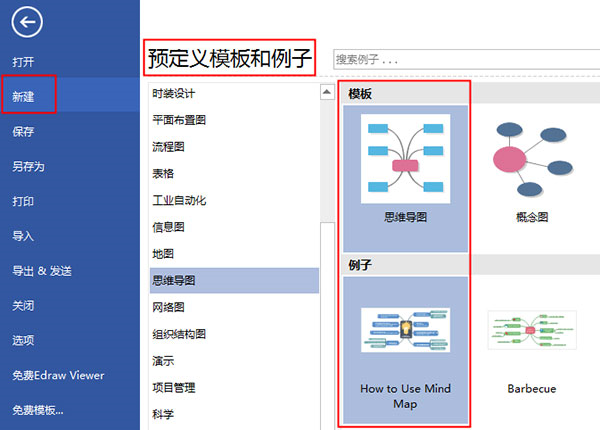
【连接形状】
在打开模板或者例子的时候,相关的符号库就会被打开。只需将您需要的形状符号拖拽到绘图页面即可开始绘图。
1、将左侧符号库中的图形拖拽至绘图页面,或者双击即可。
2、将鼠标移动至图形、符号上就会自动显示它的浮动按钮。
3、点击浮动按钮即可为形状添加主标题
4、点击”主标题”形状四周的按钮即可快速添加副标题。
5、在思维导图中的形状会自动连接起来。
温馨提示:亿图根据图表的不同特点设计相应的形状。在绘制流程图的的时候,流程图的基本符号可以从图片显示的四个方向进行连接。
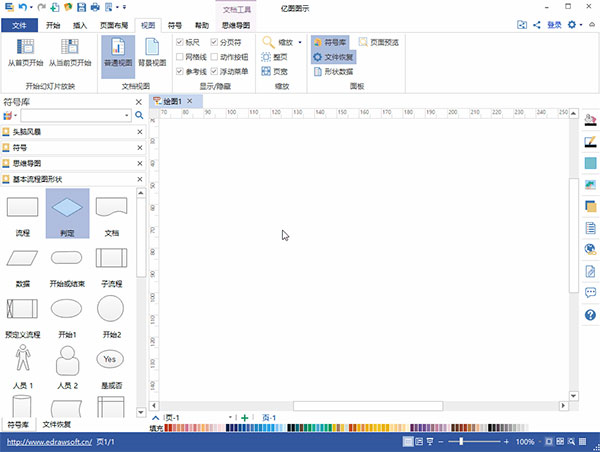
【旋转图形】
1、在流程图的相关图形、符号上方移动光标,直到显示蓝色的自动连接箭头。
2、点击朝向您需要连接图片方向的蓝色的箭头,点击图形、符号右上角的动作按钮,可以快速替换图形。
3、点击该图形,旋转图形上方的圆形控制点可以旋转图形。
4、拖拽绿色控制点改变大小。
注意: 选中的控制点就会变成橘红色。指针就会变成箭头显示方向。
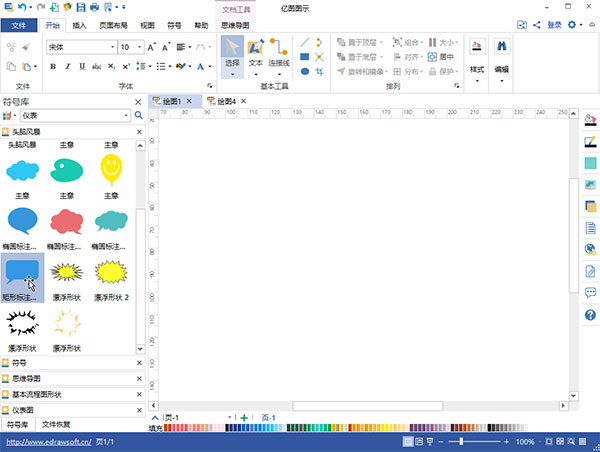
【为形状添加文本】
1、双击需要添加文本的形状。
2、输入文本。
3、点击绘图页面的任意空白区域或者按 ESC 键完成输入文字。
4、同理,双击连接线也可添加文本。
温馨提示:有很多形状自带浮动按钮,点击便可以查看它的快捷功能。或者右击一个形状查看它的快捷菜单。比如组织构图,您就可以点击浮动按钮添加下级或者同级。这些形状会自动连接显示层级关系。
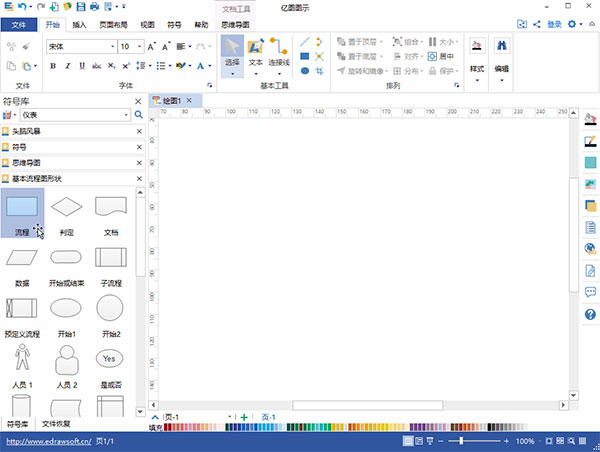
【美化主题】
1、打开“页面布局”菜单下的“主题”,即可一键切换页面主题风格。
2、在绘图页面底部移动光标到“颜色条”,可对图形或者线条的颜色快速进行修改。
3、软件右侧工具栏中,也可以对图图形填充和线条颜色进行修改。
4、思维导图菜单中,可以通过软件内置的“思维导图主题”快速美化主题。
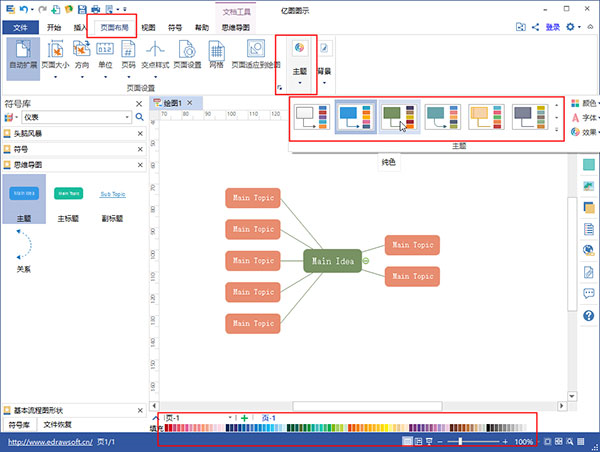
【怎样插入图片】
1、在亿图图示“插入”菜单栏下选择插入图片,如下图所示:
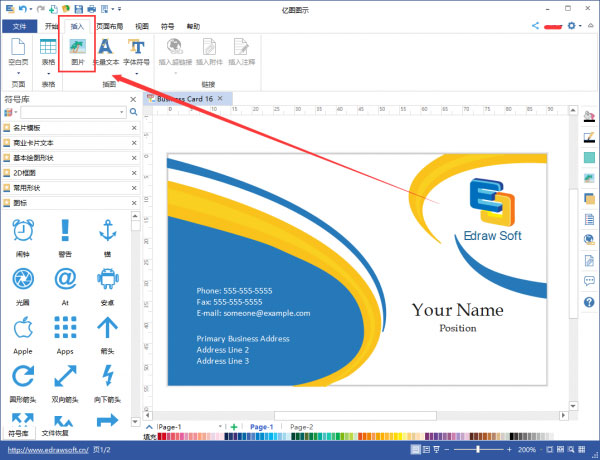
2、使用亿图图示专家绘制思维导图时插入图片;
在绘制思维导图时,可以通过“思维导图”栏上的“插入图片”功能,这样插入的图片就会和形状紧贴在一起,如下图所示:
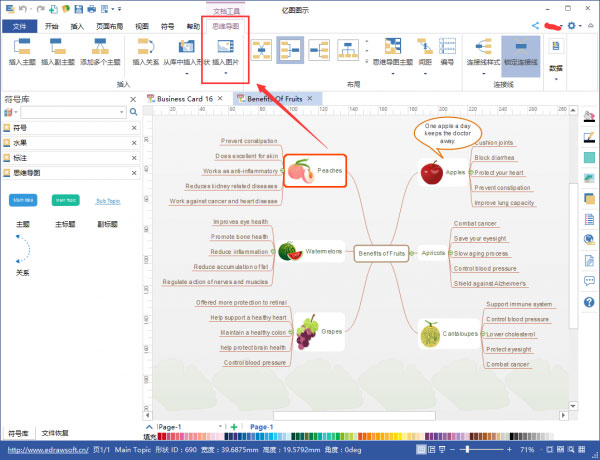
3、使用亿图家庭树绘制家谱图、族谱图时插入图片;
第一步:在新建“职位”时,默认的职位图形是没有照片的,那么如果需要添加照片,需要在“结构组织图”栏下的“显示选项”中将“显示照片”一栏勾选上;
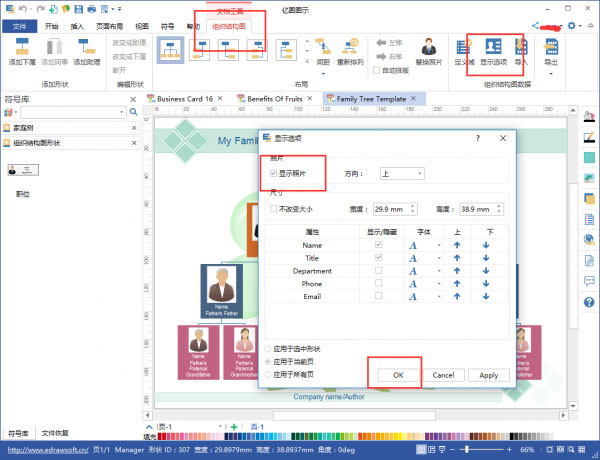
第二步:通过“结构组织图”栏下的“替换照片”功能,选择你需要替换的照片即可,软件会自动调整照片的大小。
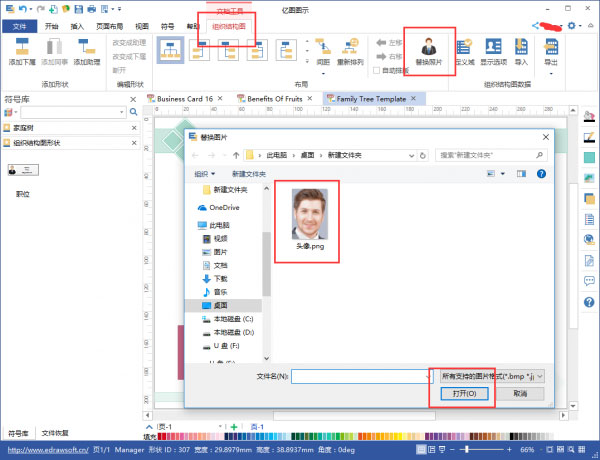
- 本类推荐
- 本类排行
- 1SolidWorks免费下载免激活中文版 V2024 SP0.1 最新破解版
- 2CorelDRAW X4中文破解版 32/64位 绿色精简版
- 3edraw max中文破解版 V13.0.0.1048 最新破解版
- 4T20天正暖通软件V9.0破解版 V2023 永久激活码版
- 5videoscribeChinese V3.5.2 官方最新版
- 6Cinema 4D 2023破解版 V2023.2.0 中文免费版
- 7VRay for 3ds Max2022 V5.2001 中文破解版
- 8AutoCAD2020免安装版 32位/64位 绿色便携版
- 9Neural Filters神经滤镜离线安装包 V25.0 最新免费版
- 103dmax破解版(附序列号和密钥) V2024.2 中文免费版
- 热门软件
- 热门标签








 萌侠挂机(无限盲盒)巴兔iPhone/iPad版
萌侠挂机(无限盲盒)巴兔iPhone/iPad版 新塔防三国-全民塔防(福利版)巴兔安卓折扣版
新塔防三国-全民塔防(福利版)巴兔安卓折扣版 皓月屠龙(超速切割无限刀)巴兔iPhone/iPad版
皓月屠龙(超速切割无限刀)巴兔iPhone/iPad版 异次元主公(SR战姬全免)巴兔iPhone/iPad版
异次元主公(SR战姬全免)巴兔iPhone/iPad版 火柴人归来(送兔年天空套)巴兔安卓版
火柴人归来(送兔年天空套)巴兔安卓版 大战国(魂环打金大乱斗)巴兔安卓版
大战国(魂环打金大乱斗)巴兔安卓版 世界异化之后(感性大嫂在线刷充)巴兔安卓版
世界异化之后(感性大嫂在线刷充)巴兔安卓版 云上城之歌(勇者之城)巴兔安卓折扣版
云上城之歌(勇者之城)巴兔安卓折扣版 武动六界(专属定制高返版)巴兔安卓折扣版
武动六界(专属定制高返版)巴兔安卓折扣版 主公带我飞(打金送10万真充)巴兔安卓版
主公带我飞(打金送10万真充)巴兔安卓版 龙神之光(UR全免刷充)巴兔安卓版
龙神之光(UR全免刷充)巴兔安卓版 风起苍岚(GM狂飙星环赞助)巴兔安卓版
风起苍岚(GM狂飙星环赞助)巴兔安卓版 仙灵修真(GM刷充1元神装)巴兔安卓版
仙灵修真(GM刷充1元神装)巴兔安卓版 绝地枪王(内玩8888高返版)巴兔iPhone/iPad版
绝地枪王(内玩8888高返版)巴兔iPhone/iPad版 火柴人归来(送兔年天空套)巴兔iPhone/iPad版
火柴人归来(送兔年天空套)巴兔iPhone/iPad版 世界异化之后(感性大嫂在线刷充)巴兔iPhone/iPad版
世界异化之后(感性大嫂在线刷充)巴兔iPhone/iPad版 大战国(魂环打金大乱斗)巴兔iPhone/iPad版
大战国(魂环打金大乱斗)巴兔iPhone/iPad版 主公带我飞(打金送10万真充)巴兔iPhone/iPad版
主公带我飞(打金送10万真充)巴兔iPhone/iPad版